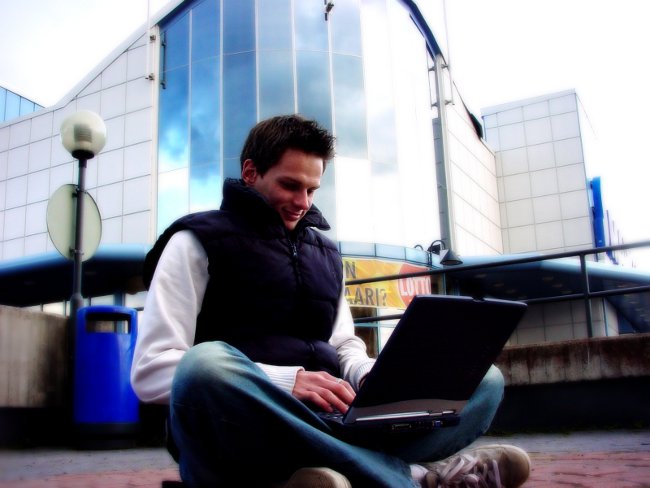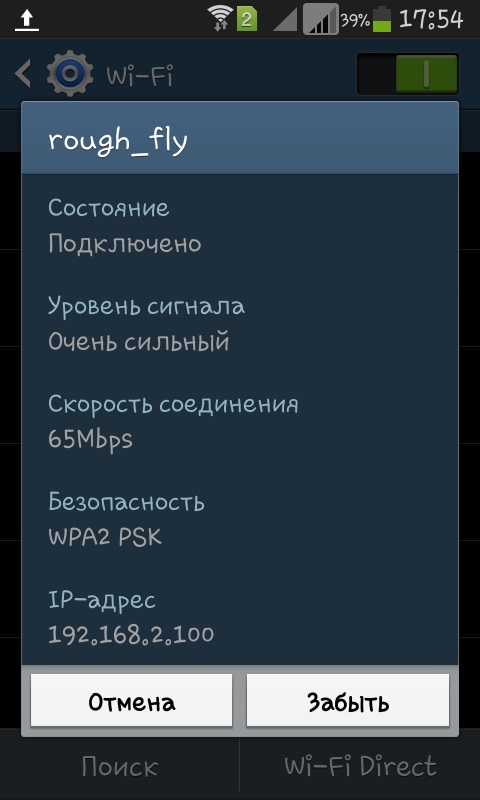वाईफाई लैपटॉप-लैपटॉप नेटवर्क को कैसे कॉन्फ़िगर किया जाए?
 कि लैपटॉप को लैपटॉप से कनेक्ट करें, आप नेटवर्क केबल का उपयोग कर सकते हैं औरस्थानीय नेटवर्क को कॉन्फ़िगर करें हालांकि, कनेक्शन हमेशा सफल नहीं होता है, और शायद हाथ में एक नेटवर्क केबल न हो। ठीक है, अगर दोनों लैपटॉप वाईफाई से लैस हैं, तो एक रास्ता है। आप स्थापित कर सकते हैं वाईफाई नेटवर्क लैपटॉप-नोटबुक। यह कैसे करें?
कि लैपटॉप को लैपटॉप से कनेक्ट करें, आप नेटवर्क केबल का उपयोग कर सकते हैं औरस्थानीय नेटवर्क को कॉन्फ़िगर करें हालांकि, कनेक्शन हमेशा सफल नहीं होता है, और शायद हाथ में एक नेटवर्क केबल न हो। ठीक है, अगर दोनों लैपटॉप वाईफाई से लैस हैं, तो एक रास्ता है। आप स्थापित कर सकते हैं वाईफाई नेटवर्क लैपटॉप-नोटबुक। यह कैसे करें?वाईफाई नेटवर्क लैपटॉप-लैपटॉप को दो लैपटॉप से बनाया जा सकता है जिसमें एक आंतरिक या बाहरी वाईफाई मॉड्यूल है। घर के वाईफाई नेटवर्क को स्थापित करने की प्रक्रिया इस मामले में कुछ सरल चरणों में कम हो जाती है।
एक कदम - दोनों लैपटॉप और एडाप्टर को चालू करें। आमतौर पर, लैपटॉप में अंतर्निहित वाईफाई मॉड्यूल को एक विशेष स्विच के साथ चालू करना चाहिए। बाह्य वाईफाई मॉड्यूल कनेक्शन के पल से शामिल लैपटॉप को अपने ऑपरेशन शुरू करता है।
चरण दो - पहले लैपटॉप पर आवश्यक सेटिंग्स करें। लैपटॉप पर एक वाईफाई नेटवर्क लैपटॉप-लैपटॉप स्थापित करने के लिए, उदाहरण के लिए, ओएस विन्डोज एक्सपी के साथ, आपको "कंट्रोल पैनल" दर्ज करने और "नेटवर्क कनेक्शन"। इस फ़ोल्डर में, आपको "वायरलेस नेटवर्क कनेक्शन" आइटम ढूंढना चाहिए शॉर्टकट मेनू पर राइट-क्लिक करें और गुण चुनें।
खुलने वाली विंडो में, "वायरलेस नेटवर्क"। एक वाईफाई नेटवर्क लैपटॉप-लैपटॉप बनाने के लिए, आपको "जोड़ें" बटन पर क्लिक करना होगा।
खुलने वाली नई विंडो में, आपको चाहिए वायरलेस नेटवर्क के लिए नाम निर्दिष्ट करें - यह कुछ भी हो सकता है नाम केवल लैटिन में लिखा जाना चाहिए वायरलेस नेटवर्क कुंजी सेटिंग्स में, आपको यह निर्दिष्ट करना होगा कि डेटा एन्क्रिप्शन अक्षम है और प्रमाणीकरण खुला है। ऐसा करने के लिए, ड्रॉप-डाउन सूची से उपयुक्त आइटम चुनें
कनेक्शन सेटअप के दौरान भूलना महत्वपूर्ण नहीं हैयह पुष्टि करने के लिए बॉक्स चेक करें कि कनेक्शन दो कंप्यूटरों के बीच है और आपको वायरलेस पहुंच बिंदु का उपयोग करने की आवश्यकता नहीं है।
नेटवर्क नाम निर्दिष्ट किए जाने के बाद और सुरक्षा कुंजी सेटिंग कॉन्फ़िगर की गई हैं, तो आप "ओके" बटन पर क्लिक कर सकते हैं और "सामान्य" टैब पर जाकर पिछली विंडो पर वापस आ सकते हैं। अब आपको टीसीपी / आईपी प्रोटोकॉल सेटिंग्स को कॉन्फ़िगर करने की आवश्यकता है। इन मापदंडों की सेटिंग्स इस प्रकार हैं:
- टीसीपी / आईपी आइटम को उजागर करें;
- "गुण" बटन पर क्लिक करें;
- "निम्न IP पते का उपयोग करें" का चयन करें;
- किसी भी आईपी पते दर्ज करें (000.000.000.000 के प्रारूप में);
- सबनेट मास्क पते को संपादित करने के लिए फ़ील्ड पर बाएं माउस बटन पर क्लिक करें - पता स्वचालित रूप से दिखाई देगा
चरण तीन दूसरे लैपटॉप पर संबंधित सेटिंग्स का निष्पादन है। कोई नया नेटवर्क जोड़ने की आवश्यकता नहीं है, लेकिनआपको केवल इस लैपटॉप के लिए मैन्युअल रूप से आईपी पता निर्दिष्ट करना होगा। ऐसा करने के लिए, दूसरे लैपटॉप पर, टीसीपी / आईपी प्रॉपर्टी विंडो खोलें और पता दर्ज करें। पहले और दूसरे लैपटॉप के आईपी पते लगभग समान हैं, केवल अंतिम अंक भिन्न है उदाहरण के लिए, यदि पहले लैपटॉप का आईपी पता 192.168.0.1 है, तो दूसरा पता 192.168.0.2 या 192.168.0.3 हो सकता है, और इसी तरह।
सभी परिवर्तनों की पुष्टि करने के बाद, आपको आइटम पर सही क्लिक करने की आवश्यकता है "वायरलेस नेटवर्क कनेक्शन"दूसरे लैपटॉप पर और" उपलब्ध वायरलेस नेटवर्क देखें "का चयन करें किए गए परिवर्तनों के बाद उपलब्ध नेटवर्क की सूची देखने के लिए, आपको उसे अपडेट करना होगा।
अब आप लैपटॉप के साथ लैपटॉप से लैस लैपटॉप से कनेक्ट कर सकते हैं। हालांकि, एक दूसरे की लैपटॉप फाइलें अभी तक "देखें "। नोटबुक लैपटॉप के वाईफाई नेटवर्क को देखने के लिए आवश्यक फ़ोल्डर्स उपलब्ध कराने के लिए, आपको इन फ़ोल्डर्स के लिए साझा फ़ोल्डर खोलने की आवश्यकता है। ऐसा करना मुश्किल नहीं है I
इस पर राइट-क्लिक करेंवांछित फ़ोल्डर के आइकन, इस प्रकार संदर्भ मेनू को बुला रहा है संदर्भ मेनू में, "गुण" आइटम चुनें विंडो में "खुले" टैब में, खुल जाएगा, "इस फ़ोल्डर को साझा करें"। "ओके" बटन पर क्लिक करने के बाद फ़ोल्डर दूसरे लैपटॉप पर देखने के लिए उपलब्ध होगा।
वाईफ़ाई नेटवर्क लैपटॉप-लैपटॉप के माध्यम से उपलब्ध ("साझा किए गए") फ़ोल्डर देखने के लिए, आपको ब्राउज़र के पता बार में टाइप करना होगा यामेरी कंप्यूटर विंडो में, अन्य लैपटॉप का आईपी पता उदाहरण के लिए, लैपटॉप के उपलब्ध फाइलों और फ़ोल्डरों को लैपटॉप से 192.168.0.2 के पते के साथ IP पता 192.168.0.1 के साथ देखने के लिए, आपको पहले लैपटॉप के विंडो में संयोजन \ 192.163.0.2 दर्ज करना होगा।